6个Google地图新奇有趣的妙用
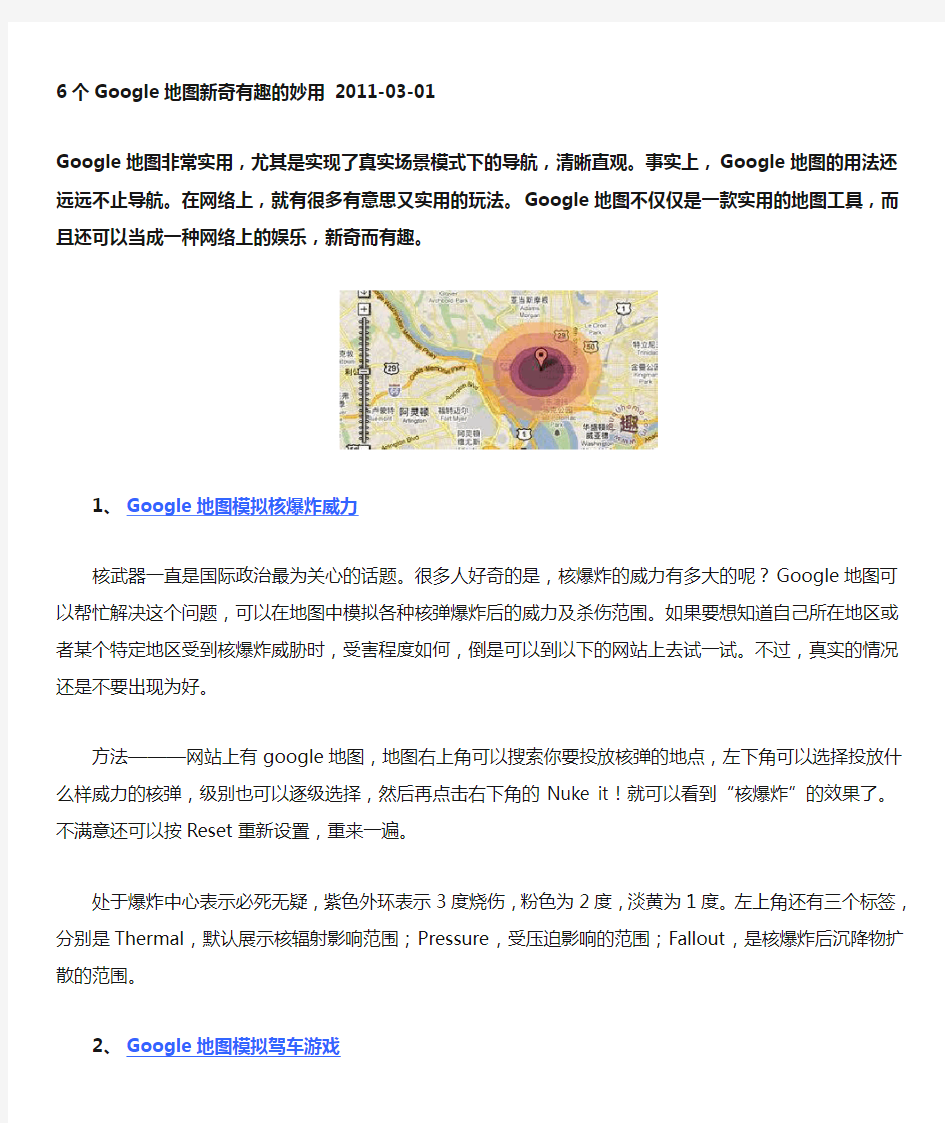

6个Google地图新奇有趣的妙用 2011-03-01
Google地图非常实用,尤其是实现了真实场景模式下的导航,清晰直观。事实上,Google地图的用法还远远不止导航。在网络上,就有很多有意思又实用的玩法。Google地图不仅仅是一款实用的地图工具,而且还可以当成一种网络上的娱乐,新奇而有趣。
1、Google地图模拟核爆炸威力
核武器一直是国际政治最为关心的话题。很多人好奇的是,核爆炸的威力有多大的呢?Google地图可以帮忙解决这个问题,可以在地图中模拟各种核弹爆炸后的威力及杀伤范围。如果要想知道自己所在地区或者某个特定地区受到核爆炸威胁时,受害程度如何,倒是可以到以下的网站上去试一试。不过,真实的情况还是不要出现为好。
方法———网站上有google地图,地图右上角可以搜索你要投放核弹的地点,左下角可以选择投放什么样威力的核弹,级别也可以逐级选择,然后再点击右下角的Nuke it!就可以看到“核爆炸”的效果了。不满意还可以按Reset重新设置,重来一遍。
处于爆炸中心表示必死无疑,紫色外环表示3度烧伤,粉色为2度,淡黄为1度。左上角还有三个标签,分别是Thermal,默认展示核辐射影响范围;Pressure,受压迫影响的范围;Fallout,是核爆炸后沉降物扩散的范围。
2、Google地图模拟驾车游戏
Google地图不仅是导航的重要工具,还可以拿来模拟驾车。上以下网站,就可以进行练习,选择“在Google地图上模拟驾车”可以试验在世界的大城市(东京、伦敦、拉斯维加斯等)市区内驰骋的快感,操作非常简单,也很适合通过“自驾车”熟悉这些知名城市的路况。
方法———进入网站后点击图片就可以进入游戏了,按地图显示的道路行驶,左下角有方向盘供操纵汽车使用。
3、Google地图显示地球昼夜
利用Google地图,可以实时显示地球的昼夜情况。比如,国内时间是白天的时候,你可以大体知道美国纽约、英国伦敦等地的昼夜情况。非常适合满世界飞的“世界飞人”们熟悉目的地的情况,比看“世界时钟”要直观、醒目得多,一目了然。
方法———在左上角选择地点(Enter Site),再选择当地时间就可以呈现出地球的昼夜图,页面可以进行大小上下的伸缩。
4 、Google地图夜景网页版
Google地图支持夜景模式,数据由NASA(美国国家航空航天局)提供。夜景模式可以呈现出地球各大城市的夜景实况,仿佛从太空中俯瞰整个地球的美丽的夜色。毫无疑问,夜景灯光最为亮丽的就是繁华大都市的所在地,越繁华夜景越显著。
方法———设置也很简单,打开Google地图选中左边图层-图库-地球城市夜色就可以切换到夜景模式了。
5 、Google地图上发送烟幕信号问候朋友
在Google地图上还可以来点恶搞,自制烟幕信号。在Google地图的任何位置设置你的烟幕给朋友看,而且你的作品mapmsg也会为你永久保存。实际上,这还是个多功能网站,除了自制烟幕信号之外,还有俄罗斯方块、恶搞好莱坞广告牌、楼体字幕、外星人麦田、恶搞自由女神等有趣的功能。
方法———进入网站后,左边有菜单,进入后在Address输入地址,如New York,然后再慢慢找具体位置,选择Next下一步输入要制作的烟幕内容,最后点击Next下一步,选择link得到地址。
如果想玩别的,还可以选择地图版俄罗斯方块、恶搞好莱坞广告牌、楼体字幕、外星人麦田、恶搞自由女神等等,玩法基本上类似。
6 、Google地图上比较面积大小
一个很有趣的google地图在线应用,它可以在Google地图上画示意图,然后你就可以将示意图移动到想对比面积大小的地方,这样,可以直观地比较地区或建筑面积的大小。
方法———进入网站后,向下拉,会看到两张一样的google地图。在第一张地图找到比较的区域;画好后,下面另一张地图也同样画出来了。移动下面的地图找到你要比较的区域街口。最下面有一个make url的按钮,可以生成刚刚的对比链接地址。
本文摘自:羊城晚报
Google地图网站简介及功能分析
Google地图网站简介及功能分析 肖亚星 (09251049 运输0902) 摘要:谷歌地图(Google Maps)是 Google 公司提供的电子地图服务,包括局部详细的卫星照片。能提供三种视图:一是矢量地图(传统地图),可提供政区和交通以及商业信息;二是不同分辨率的卫星照片(俯视图,跟 Google Earth 上的卫星照片基本一样);三是地形视图,可以用以显示地形和等高线。谷歌于北京时间2010年11月30日宣布,正式推出最新版地图服务“谷歌地球6.0”(Google Earth 6),新版整合了街景和3D 技术,可为用户提供逼真的浏览体验。 关键词:地图制图学与地理信息工程;谷歌地图;网站简介;功能分析 Google Maps site Introduction and functional analysis Xiao Yaxing (09251049 YS0902) Abstract: Google Maps (Google Maps) is a digital map provided by Google's services, including local detailed satellite photos. Provides three views: one vector map (traditional map), can provide political and commercial areas and traffic information; two different resolution satellite photo (top view, with satellite photos on Google Earth is basically the same); three is the terrain view, can be used to display the terrain and contour. Google in Beijing November 30, 2010 announced the official launch of the latest version of the map service "Google Earth 6.0" (Google Earth 6), new streets and 3D integration technology can provide users with realistic viewing experience. Key words:Cartography and Geographic Information Engineering; Google Maps; site Introduction; functional analysis 一、网站简介 2005年6月20日,Google Maps的覆盖范围,从原先的美国、英国及加拿大,扩大 至全球。
Google地图上不可能看到的五十个地点
Google地图上不可能看到的五十个地点 webzen发布于2008-08-31 22:59:43| 7353 次阅读字体:大小打印预览 Google地图具有强大的功能,它既能提供卫星层级的地图,还能提供清晰到街道级的扫描。你可以从中找到诸如埃及金字塔,中国万里长城等地标性建筑,还能找到私人住所,譬如说你以前居住过的房屋。所有这些,功能不可谓不强大,然而技术上再强大的工具也会受到政府规章,个人隐私和法律规章的限制,因此Google Maps并不是万能的。 以下我们将列举Google Maps上看不到的地点: 政府和军事设施 1. 白宫:在Google Maps上找到的关于白宫的图像经过了电子模糊化处理,目的是将部署在这里的防空和安全设施图像模糊保证白宫的安全。 2. 美国国会:从Google Maps开始出现的那会,国会山的图像就是模糊的。现在的Google Maps 和Google Earth展示的仍是以前的老照片。 3. 切尼的住所:应美国政府的要求,这位美国副总统的住所的照片被模糊化了。尽管在Google Maps找不到高清图片,但是在其它网站上可以找到一些高清晰的照片和航拍图。 4. 荷兰的索斯特布尔格空军基地:这个荷兰空军基地以前曾是冷战时期美国空军F-15战机大量存在的地方。 5. 位于马萨诸塞州科德角的PAVE PAWS:这一地方的独特之处在于其是美国空军太空司令部的导弹预警和太空监测雷达系统的所在地。除了科德角这一雷达系统之外,在其他地方也部署了两套系统。 6. 伊拉克巴士拉的沙特阿拉伯酒店:据说这一地点被屏蔽是因为发生在这里的
袭击英国人的恐怖分子正是利用了Google Earth做到了目标的瞄准。据说是如此。 7. 荷兰的。。:这个城市是荷兰皇家空军的主要训练基地,也是北约组织联合命令中心的一部,还是北欧空军联合体的三个亚区域作战指挥中心之一。 8. 法国兰斯空军基地:这栋位于兰斯空聚基地唯一建筑被屏蔽了。 9. novi sad军事基地:这个军事基地位于兰斯拉夫 10. Kamp van Zeist基地:前美国空军基地,英国所有。2000泛美航空支队的轰炸实验曾在这里进行。 11. 北约组织的C3 Agency:位于比利时布鲁塞尔,为北约的C4ISR系统(咨询,命令,控制,通信,情报,监视和搜索)提供技术和资金支持。 12. 新的美国大使馆 13. 北约组织空军基地Geilenkirchen:这是北约组织空中早期预警系统机E -3A的主要基地。主要是为提高北约组织空防能力提供早期雷达预警。这个基地包括包括17架为空中监视和空中通信提供支持的E-3A预警机。军事人员来自于14个国家。 14. 德国的Ramstein空军基地:Ramstein空军基地这里是美军第86航空运输大队和美国空军欧洲的总部。这也属于北约。也是多个国家的军事人员在这里工作。 15. 位于荷兰的皇家马车队:主要是为皇室成员提供交通服务 16. Huis Ten Bosch宫殿:荷兰皇室的四个专属宫殿之一,位于海牙。
利用Google_Earth高程数据制作地形图
利用Google Earth高程数据制作地形图在地灾危险性评价、土地复垦实施方案等项目中,平面布置图需要地形基本数据,考虑到投成本控制和设计精度要求,可以利用软件提取Google Earth高程数据生成地形等高线代替实地测量地形。 提取Google Earth高程数据原理:Google Earth上每一个点的属性包括地理坐标和高程,投影椭球参数采用WGS84地理坐标系。通过采样所求范围内的坐标点,用三角网剖分的方法自动生成等高线。所以生成等高线的精度跟采样点的间距紧密相关,采样距离越小精度越高。 利用Google Earth数据制作地形图主要分两个步骤:1.地理坐标和高程数据的提取;2.根据提取的数据制作地形图。 一、地理坐标和高程数据的提取 所用软件:Google Earth ,谷歌地球高程数据采集工具(GetGECoords) 下面以GetGECoords为例讲解数据提取过程: 首先需要安装Google Earth。 启动软件后界面如下: GetGECoords提取过程 1.直接运行GetGECoords内存补丁.exe文件,界面如下:
2.点击左边工具栏帮助关于输入任意注册码,完成 注册。 3.点击左边工具栏设置输入所需点的中心纬度、中心经度 和视场范围,确定后右边地图窗口自动搜索至该点点击下一步 刷新,软件自动更新GE地图中心子午线和投影带中心子午线 点击确定后,设置自动采样间距,刷新点击自动采集点。
3.采集完成后点击文件导出数据确定,保存 数据文件。
二、根据提取的数据制作地形图 所用软件:南方CCAS 1.打开南方CCAS,选择绘图处理主菜单点击改变当前图形比例尺,在下边命令行输入成图比例尺,如1000,1:1000比例尺 2. 展高程点,在绘图处理菜单下点击展高程点。
谷歌地图定位
您可以通过GClientGeocoder对象访问Google Maps API 地址解析服务,还可以使 用GClientGeocoder.getLatLng()将字符串地址转换成GLatLng。该方法采用了待转换的字符串地址和要在检索地址时执行的回调函数作为参数。该回调函数是必需的,因为地址解析需要向Google 的服务器发送请求,这可能需要一段时间才能完成。 在此示例中,我们会对某个地址进行地址解析,并在该点上添加标记,然后打开显示该地址的信息窗口。请注意,回调函数是作为函数常量进行传递的。
如果您希望访问关于某个地址的结构化信息,则可使用GClientGeocoder提供的getLocations()方法,该方法会返回一个包含以下信息的JSON 对象: ?Status ? o request - 请求类型。在此情况下,它始终为geocode。 o code - 响应代码(与HTTP 状态代码类似),用于表明地址解析请求是否成功。请参见状态代码的完整列表。 ?Placemark - 如果地址解析器查找到多个匹配项,则会返回多个地标。 ? o address - 格式恰当且大小写正确的地址。 o AddressDetails -- 使用xAL 格式的地址,或称为可扩展地址语言(eXtensible Address Language)(一种设置地址格式的国际标准)。 o ?Accuracy - 表示指定地址的地址解析所能达到的精确度的属性。请参见可能值的列表。 o Point - 3D 空间中的一个点。 o ?coordinates - 该地址的经度、纬度和海拔。在此情况下,海拔始终设为0。 以下显示了地址解析器针对Google 总部地址所返回的JSON 对象:
谷歌地图使用方法
Google地球的使用方法: 1、根据经纬度定位地标的方法 在Search面板的FlyTo输入框中,输入一个经纬度,按回车,就可以直接“飞”到那个位置。其间采用的那种动画效果,让我们产生一种遨游地球的奇妙感觉。 2、如何在软件中截图 这里介绍一个简单的截图方法,找到一个画面后,按下“Ctrl+Shift+E”,会出现一个通过电子邮件发送截图的界面,如下图所示,双击附件里那个图片,另存到硬盘上即可。这个图片就是当前的截图。 3、如何导出地标文件 在需要引出的地标文件夹上,用鼠标右键点一下,在菜单中选择“SaveAs”然后输入引出文件名就行了,目前可以导出KMZ和KML两种地标文件格式。 4、KML和KMZ地标文件有什么不同 GoogleEarth有两种类型的地标文件,一种是KML文件,一种是KMZ文件。 KML是原先的Keyhole客户端进行读写的文件格式,是一种XML描述语言,并且是文本格式,这种格式的文件对于GoogleEarth程序设计来说有极大的好处,程序员可以通过简单的几行代码读取出地标文件的内部信息,并且还可以通过程序自动生成KML文件,因此,使用KML格式的地标文件非常利于GoogleEarth应用程序的开发。 KMZ是GoogleEarth默认的输出文件格式,是一个经过ZIP格式压缩过的KML文件,当我们从网站上下载KMZ文件的时候,Windows会把KMZ文件认成ZIP文件,所以另存的时候文件后缀会被改成.ZIP,因此需要手动将文件后缀改成.KMZ。 KMZ文件用ZIP工具软件打开,然后解压缩即可得到原始KML文件。当然,KMZ文件也有自己的好处,就是KMZ文件的自身可以包含图片,这样就可以不依赖引用网络上的图片。 一般情况下,双击KMZ/KML文件即可从GoogleEarth中打开地标文件,但是需要注意的是,KMZ/KML地标文件名不能包含中文字符,文件存放的路径也不能有中文字符,否则将无法在GoogleEarth中打开。 5、如何快速得到一个地标的KML格式 快速得到地标的KML文件内容的方法是,在GoogleEarth中右键点击一个地标,然后点右键,点Copy,然后打开记事本按Ctrl-V即可将该地标的KML内容粘贴到其中。 6、如何测量地图上两点的距离 点击菜单“Tools”-“Ruler”,弹出如下对话框。 此时,点击地球上任意两点,均可计算出两点间的距离(默认单位为英里,其它还有千米、米、厘米、英尺、码等),选择Path还可以测量曲线和折线的距离。 7、如何制作自己的地标 看多了别人制作的地标,自己是不是也觉得手痒呢你有没有想过把自己的住宅、工作单位、自己发现的“有趣的地方”,也做成地标呢
如何通过来访者IP定位google地图
如何通过来访者IP定位google地图 随着国内各大品牌门户网站纷纷推出地图服务,如搜狗地图,百度地图、网易地图等,地图的应用变得越来越广泛,同时,很多网站管理员都将地图服务加入到自己的网站中,增添不少特色,当然,也给使用的人提供了很多方便。最近本人一时兴起,利用google map api实现了通过来访者的IP定位google地图,同时提供对IP、域名归属地查询服务。国内也有比较多提供地图服务的API,例如:51ditu,mapbar等,选择google map api的原因是其应用的广泛性,而且其最新版本提供了更多更好的功能,不过还处于测试阶段。有兴趣的朋友可以上网搜索一下其相关资料。下面我将如何实现IP定位功能和大家交流一下。 要想使用google map api,首先得获取Google地图API的密钥,获取网址为:https://www.360docs.net/doc/d88187011.html,/intl/zh-CN/apis/maps/signup.html,这一过程中,如果没有google帐户的话,还得注册用户。 获取到密钥之后接着下来利用它实现最简单的hello world网页,google 提供了很多示例,大家可以访问这个网址: https://www.360docs.net/doc/d88187011.html,/intl/zh-CN/apis/maps/documentation/examples/in dex.html查看其示例,想看怎么实现,只要查看相应页面的源代码就可以了。 经过简单的一些复制,粘贴操作,马上就可以在你的网页上增加地图了,呵呵,是不是很简单呢!拥有自己的地图后我们马上实现通过IP定位google地图。实现这个功能之前,我们得先准备些IP数据,假如你没有这些数据怎么办?没关系,我们可以享受免费大餐,国外著名的maxmind公司提供免费的IP地址库和相应的JAVA实现接口程序,大家可以通过链接 https://www.360docs.net/doc/d88187011.html,/app/java进行下载,其免费数据准确率大概是70-80%,如果你想要更准确的数据,可以购买其收费数据,可以准确到90%以上,此外,我们还可以下载到国内著名的IP纯真数据库,准确率比maxmind的数据高多了,而且还是不断更新的,不过只限于国内的IP而言。 上面的都是一些准备的工作,现在是万事具备,只欠编码了,不过编码倒也是小事,按部就班就行了。 第一步,获取来访用户的IP String ip = request.getHeader("x-forwarded-for"); if(ip == null || ip.length() == 0 || "unknown".equalsIgnoreCase(ip)) { ip = request.getHeader("Proxy-Client-IP"); } if(ip == null || ip.length() == 0 || "unknown".equalsIgnoreCase(ip)) { ip = request.getHeader("WL-Proxy-Client-IP"); } if(ip == null || ip.length() == 0 || "unknown".equalsIgnoreCase(ip)) { ip = request.getRemoteAddr(); }
Google地图API教程
开发人员指南 地图基础知识 1简介 2Google 地图的“Hello, World” 2加载Google 地图API 2地图DOM 元素 2GMap2 - 基本对象 2初始化地图 2加载地图 3经度和纬度 4地图属性 5地图交互 6信息窗口 简介 任何Google 地图API 应用程序中的基础元素都是“地图”本身。本文档讨论GMap2基础对象的用法和地图操作的基础知识。 Google 地图的“Hello, World” 开始学习Google 地图API 最简单的方式是看一个简单的示例。下面的网页显示以北京的故宫博物院为中心的500x300 的地图。
您可以查看此示例及下载、编辑和调试该示例,但必须将该文件中的密钥替换为您自己的Google 地图API 密钥。(如果注册了特定目录的密钥,也可以将其用于所有子目录。) 即使在此简单的示例中,也需要注意五点: 7使用script标签包含Google 地图API JavaScript。 8创建名为“map_canvas”的div元素来包含地图。 9编写JavaScript 函数创建“map”对象。 10将地图的中心设置为指定的地理点。 11从body标签的onLoad事件初始化地图对象。 下面说明了这些步骤。 加载Google 地图API https://www.360docs.net/doc/d88187011.html,/maps?file=api&v=2&key=abcdefg 网址指向包含使用Google 地图API 所需所有符号和定义的JavaScript 文件的位置。您的页面必须包含指向此网址的script标签,使用注册API 时收到的密钥。在此示例中,该密钥显示为“abcdefg”。
手把手教你做Google Earth等高线地形图
手把手教你做Google Earth等高线地形图 首先声明:该教程只作地图制作技术探讨之用,并不意味作者鼓励侵犯知识产权,或承担任何相关的法律责任。请在学习之余、在下载各种网络材料和软件二十四小时之内即时删除,以免除后患。 本帖虽为“原创”,其实是站在论坛各位大师肩膀上做的一点尝试,首先要感谢他们给我的启发和帮助。 一、“原材料”采购: 网上下载SRTM数据,地址:https://www.360docs.net/doc/d88187011.html,/SELECTION/inputCoord.asp。在世界地图上,先选取你要下载的区域,然后下载Google EarthoTIF数据,下载来的文件是ZIP压缩文件,解压后请不要修改文件名。 SRTM是由美国航空航天局(NASA)、美国国家图像测绘局(NIMA)以及德国与意大利航天机构共同合作完成,2000年2月11日至22日,通过装载于“奋进号”航天飞机的干涉成像雷达近11天的全球性作业,得到了全球表面从北纬60°至南纬56°间陆地地表80%面积和95%以上的人类居住区、数据量高达12Tbit 的三维雷达数据,然后对雷达数据进行相应的处理,生成精度较高的数字高程模型[1,2]。SRTM 这一数字地形数据是迄今为止现势性最好、分辨率最高、精度最好的全球性数字地形数据。目前这些数据是免费供人使用的。 二、寻找所需软件: 首先安装Global Mapper v9,请到下面的网址下载: https://www.360docs.net/doc/d88187011.html,/5z1gKhPK/Down/2007/09B/Global.Mapper.v9.00.zip https://www.360docs.net/doc/d88187011.html,/5z1gKhPK/Crack/2007/09B/Global.Mapper.v9.00-Crack.z ip (破解文件,安装后把压缩文件中的global_mapper9.exe复制到安装文件夹中) 现在,请跟我一起走上制作Google Earth等高线地形图的快乐之旅 启动Global Mapper v9软件
利用Google Earth 制作地形图方法的应用
利用Google Earth 制作地形图方法的应用 徐林军 (江西省核工业地质局二六八大队) 【摘要】随着科技的进步,数字地图在许多领域有着广泛的应用。google earth除能提供详细的地理经纬度、三维立体图外,还提供一项重要数据:海拨高程。这样我们就可以更简便地利用google earth的空间数据来自制地形图。 【关键词】 Google earth数字地图;卫星图片;地形图 随着卫星遥感技术、互联网技术的日新月异,提供高分辨率的卫星影像图成为可能。作为民用的免费卫星影像清晰度也逐渐提高,而传统地图的制作,不仅制作周期长、现势性较差,而且作为国家重要基础地理信息数据必须通过申请缴费才能获得。如何利用现有的免费卫星影像图制作高清晰度的、现势性强的有较高坐标精度的地图,更快捷、更实用的满足野外踏勘工区、勘察、地质等各行各业的需要,本文将针对Google影像地图进行可行性分析,研究获得高精度地图坐标并制作成地形图的具体操作方法。 提取Google Earth高程数据原理:Google Earth上每一个点的属性包括地理坐标和高程,投影椭球参数采用WGS84地理坐标系。通过采样所求范围内的坐标点,用三角网剖分的方法自动生成等高线。所以生成等高线的精度跟采样点的间距紧密相关,采样距离越小精度越高。 利用Google Earth数据制作地形图主要分两个步骤:1.地理坐标和高程数据的提取;2.根据提取的数据制作地形图。
一、地理坐标和高程数据的提取 所用软件:Google Earth ,谷地地理信息系统(GoodyGIS)或谷歌地球高程数据采集工具(GetGECoords) 首先需要安装Google Earth和GoodyGIS。 启动软件后界面如下: 1.点击菜单栏的定位搜索,输入需要定位的经纬度坐标,点击前往,再重复定位搜索下一个点坐标。一般情况下如需得到一个区域的高程数据,只需确定左上角和右下角两个点坐标。
GOOGLE地图转MAPINFO地图教程 (1)
Google地图转MapInfo地图教程 一、软件准备 1、Google Earth Pro 2、GlobalMapper10 3、MapInfo Professional 7.0 把上述软件下载安装好。软件版本不同,细节操作可能稍有不同,但大体步骤还是一样的。 二、下载Google地图 1、打开Google Earth Pro软件,登录后,在左上角“飞到”中输入地区名,比如“桂林”。搜索后在主窗口中显示桂林地图。调整右上角方向与缩放工具,可进行相应浏览操作。 可再次在“飞到”中输入更细的地区名,比如“创新大厦”。 搜索后在主窗口中显示创新大厦附近区域的地图。 2、制作地标。 点击“添加”图标,选择“地标”菜单。 地图中出现一个浮动地标。 同时出现一个“Google Earth-New”对话框。可显示当前地标对应的经纬度。 移动浮动地标,对话框中的经纬度会发生相应改变。 选好点,点击“确定”,浮动地标将固定下来。此处命名为“Pt1”。 在“确定”前请务必先记下Pt1的经纬度数值,因为在地图配准时要用到的。 此处单位为“°”。如果不是,可以在“工具->设置”中修改。 此处请务必把单位设定为“°”,否则会严重影响后续步骤的操作。在“Google Earth设置”对话框的“3D显示”选项卡中,找到“显示经纬度选项”,选择“Decimal Degrees”。 下面再做一个地标“Pt2”。尽量不取相同经度或纬度,以提高配准经度。 记下Pt2经纬度数值。 如果不满意,可以右键点击地标,然后“删除”地标重新再做。 至少做两个地标,不设上限,地标越多地图配准越精确。但通常两个就够了。 3、保存Google地图为图像。 选择“文件->保存->保存地图”。 第一次使用Google Earth时“保存图像”选项可能不能用,此时先选择“保存到我的地标库”,下一次再点开“保存”时“保存图像”就会变成可用状态了。 出现“保存图像”对话框。 选择合适的分辨率,“保存”图像。分辨率越大,图像越精细,但载入时间会相应增加。 此处选用默认的屏幕分辨率。 保存图像类型可选。此处选为“JPG”。 关闭Google Earth,进入下一步操作。 三、地图配准。 1、打开GlobalMapper10,打开步骤二保存的map.jpg。弹出“Global Mapper”对话框,点“是”,进入图像匹配校正环节。 2、弹出提示信息,简单描述配准步骤。确定。 3、在“查看全部”窗口出现网格状的地图缩略图。 在此窗口拖拉鼠标,“缩放预览”将会出现相应变化。 在两个图间切换操作,可以得到合适的匹配控制点图像。此处不再赘述。 需要注意的是,控制点投影格式应该是“Geographic (Latitude/Longitude)/WGS84”,如果不是,请修改投影设置。 4、在“缩放浏览”中点中地标Pt1尖端处,会出现一红点表示瞄准该点。
谷歌地图使用方法以及登陆指南
谷歌地图使用方法以及登陆指南 谷歌地图是 Google 公司提供的电子地图服务,包括局部详细的卫星照片。此款服务可以提供含有政区和交通以及商业信息的矢量地图、不同分辨率的卫星照片和可以用来显示地形和等高线地形视图。在2014年3月5日谷歌表示印度22个城市的用户已经可以访问谷歌地图中75个在当地比较流行的室内场地地图,包括位于古尔冈的Ambience Mall,以及德里的Select City Walk购物中心等。 操作方法 Google地球的使用方法: 1、根据经纬度定位地标的方法 在Search面板的Fly To输入框中,输入一个经纬度,按回车,就可以直接“飞”到那个位置。其间采用的那种动画效果,让我们产生一种遨游地球的奇妙感觉。 2、如何在软件中截图 这里介绍一个简单的截图方法,找到一个画面后,按下“Ctrl+Shift+E”,会出现一个通过电子邮件发送截图的界面,如下图所示,双击附件里那个图片,另存到硬盘上即可。这个图片就是当前的截图。 3、如何导出地标文件 在需要引出的地标文件夹上,用鼠标右键点一下,在菜单中选择“Save As”然后输入引出文件名就行了,可以导出KMZ和KML两种地标文件格式。 4、KML和KMZ地标文件有什么不同 Google Earth有两种类型的地标文件,一种是KML文件,一种是KMZ文件。 KML是原先的Keyhole客户端进行读写的文件格式,是一种XML描述语言,并且是文本格式,这种格式的文件对于Google Earth程序设计来说有极大的好处,程序员可以通过简单的几行代码读取出地标文件的内部信息,并且还可以通过程序自动生成KML文件,因此,使用KML格式的地标文件非常利于Google Earth 应用程序的开发。 KMZ是Google Earth默认的输出文件格式,是一个经过ZIP格式压缩过的KML文件,当我们从网站上下载KMZ文件的时候,Windows会把KMZ文件认成ZIP
利用GoogleEarth制作地形图方法的应用
利用G o o g l e E a r t h制作地形图方法的应用 The latest revision on November 22, 2020
利用Google Earth 制作地形图方法的应用 徐林军 (江西省核工业地质局二六八大队) 【摘要】随着科技的进步,数字地图在许多领域有着广泛的应用。google earth除能提供详细的地理经纬度、三维立体图外,还提供一项重要数据:海 拨高程。这样我们就可以更简便地利用google earth的空间数据来自制地形图。 【关键词】;;地形图 随着卫星遥感技术、互联网技术的日新月异,提供高分辨率的卫星影像图成为可能。作为民用的免费卫星影像清晰度也逐渐提高,而传统地图的制作,不仅制作周期长、现势性较差,而且作为国家重要基础地理信息数据必须通过申请缴费才能获得。如何利用现有的免费卫星影像图制作高清晰度的、现势性强的有较高坐标精度的地图,更快捷、更实用的满足野外踏勘工区、勘察、地质等各行各业的需要,本文将针对Google影像地图进行可行性分析,研究获得高精度地图坐标并制作成地形图的具体操作方法。 提取Google Earth高程数据原理:Google Earth上每一个点 的属性包括地理坐标和高程,投影椭球参数采用WGS84地理坐标系。通过采样所求范围内的坐标点,用三角网剖分的方法自动生成等高线。所以生成等高线的精度跟采样点的间距紧密相关,采样距离越小精度越高。 利用Google Earth数据制作地形图主要分两个步骤:1.地理坐标和高程数据的提取;2.根据提取的数据制作地形图。
一、地理坐标和高程数据的提取 所用软件:Google Earth ,谷地地理信息系统(GoodyGIS)或谷歌地球高程数据采集工具(GetGECoords) 首先需要安装Google Earth和GoodyGIS。 启动软件后界面如下: 1.点击菜单栏的定位搜索,输入需要定位的经纬度坐标,点击前往,再重复定位搜索下一个点坐标。一般情况下如需得到一个区域的高程数据,只需确定左上角和右下角两个点坐标。
利用google_Earth自制地形图
利用google_Earth自制地形图( Google在国内推出高清图以后,的确极大程度地方便了我们的生活,我们可以在上面肆无忌惮地查找任何感兴趣的地方,清晰的卫星图像足以使我们身临其境。但是,不光如此,google earth除能提供详细的地理经纬度、三维立体图外,还提供有一项重要数据:海拨高程。它的显示精度达到了1英尺(约0.3m),要知道,目前普通的GPS导航器的高程定位精度只有2.5m,这样,我们就完全可以利用这些空间数据来自制地形图了。 地形图上的首要要素便是等高线,而等高线的正确与否主要取决于地性线(山脊线、山谷线)。所以,绘制地形图的思想便是:沿山脊线或山谷线隔一定距离将每一个点的三维坐标量取下来,再经过适当地加密测点,然后通过CAD进行展点,最后用内插法绘制等高线。 但是,这样的获取方法对每个点都需要记录三个坐标,即B(地理纬度)、L(地理经度)、H(大地高)。如此,不仅使获取的工作量很大,对以后的展点也是一个负担。这时我们可以采用一个简化的方法:只记录大地高,而将经纬度取为默认(每次都以一个起始经度或纬度开始,等距取点),这样便极大提高了取点速度。
关于经纬度的取点密度,传统地形图的规定一般为“图上距离每间隔3cm”,但传统地形图的每张图都要涉及到比例尺,而显示屏的出现则完全颠覆了它的概念。对此,我认为:既然人眼在地图上所能分辨出的最小距离是0.1mm,而显示器的象点距离一般都为0.2xmm,那么可令显示器上每个象素为纸质地图上的0.1mm,这样就可以得到一个大概的比例尺,从而可以确定出取样点的间距了。 地形图比例尺与等高线的关系如下: 对于要绘制一幅相当于2.5万分之一的地形图,即图上1cm相当于实地的250m,那么可按750m的间距取点。地理纬度在赤道附近每秒约合实地30m(赤道周长 40030km/1296000″),在中纬度地区值不会相差很大,经度每秒亦可按30m取值。例如每隔3″取值,在一个2′×2′的范围内(约13平方公里),只需360个点,一个多小时就可以获取完毕。 获得高程点后,我们就可以在CAD上进行展点了。
完美解决谷歌地图“程序需要有效网络链接”及谷歌地图不能手机基站定位问题
2001年8月手中兴U880,发现谷歌地图无法定位,经过查资料及折腾,终于找到原因,并完美解决,现放出教程,以供大家分享 [------------------------严重鄙视不顶就下文件的------------------------------] 一、适用范围: 1.所有安卓系统手机 2.任何版本的GOOGLE MAP 包括最新的5.9版本 二、程序表现症状: 1.谷歌地图无法连接到谷歌服务器,不能通过WIFI或GPRS下载或更新地图资料 2.谷歌地图不能利用手机信号进行手机定位、 三、原因分析: 1.google maps具有多个IP接入地址,手机上存在的hosts 文件中得IP地址已经改动,程序在请求数据的时候无法得到回复,故不能联线更新地图 2.中国移动在推出U880时,在其定制包中为了推广“移动导航”软件,特意将GOOGLE框架服务程序中的部分功能进行阉割,也就是移动所谓的精简,导致谷歌地图无法读取移动基站信息,从而无法定位! 三、解决需要的软件及文件: a.取得ROOT权限工具: b.手机上进入系统工具: c.需要补充进手机的文件包: 四、准备文件 1.下载上述三个文件 2.在电脑端解压root权限取得工具,确保手机联线,并且电脑能识别手机型号(可以下载91手机助手来自动安装手机驱动程序)后,在电脑端执行解开的ROOT工具文件包中得SuperOneClick.exe文件,并点击左上角ROOT,有出来对话框时,一路按确定或回车即可,然后重启手机(手机端出现一个黑白类似骷髅图标) 3.解压手机修复工具,得到R.E.管理器.apk文件,并安装到手机(用91助手的直接在电脑上点击安装,没91的拷贝到手机上安装),安装完成后运行一次,手机ROOT授权文件提示:是否允许R.E.管理器取得最高权限,点“是”,使R.E.管理器取得进入系统的权限 4.解压谷歌地图定位补充文件,并将文件夹拷贝到手机上备用 五、开始修复
基站定位、Google地图偏移测试报告
基站定位、Google地图偏移测试报告 一、宿舍测试 1、将宿舍定位点在Google Earth上进行显示,同样的坐标值,显示位置远远接近实际点(如图1,其中黄色点为实际位置,灰色框内点为基站定位位置)。 图1 Google Earth 上宿舍位置显示 2、测量距离偏差(如图2,其中,绿色点1为实际位置,红点2为基站定位位置,红的3为加入Google地图偏移后显示的位置),测距得,基站实际定位偏差在300米以内,如果加入地图,偏差将达到700多米。 图2 地图偏移量
二、实验室测试 实验室测试结果非常理想(如图3,其中,红色点为实际位置,黄色图钉分别标注了基站定位位置跟GPS定位位置,白色建筑为信息学院楼),可加,本测试点的基站定位精度居然高于GPS,在20米以内,GPS定位误差在30米左右。 图3 实验室测试结果显示 三、对之前在公司的测试结果重新进行地图显示,结果显示,定位精度要远远小于之前估计的1公里,在500米以内。 四、测试总结: (1)Google Map存在严重的地图偏移,Google Earth没有(或很小,之前师兄也都用的Google Earth)。使用https://www.360docs.net/doc/d88187011.html,/的卫星定位同样不存在地图偏移。 (2)基站定位精确度要远远好于预期。粗略估计市区300米内,郊区800米内。进一步说,周边搜索的原方案应该没有问题。 (3)虽然每次定位显示都会有地图偏移,然而在轨迹记录时,地图显示轨迹是连续的,而不会乱跳,说明在一定区域内,地图偏移是同方向同大小的,也就是在一定区域内,地图偏移存在一定规律。 (4)研究了一晚上+一上午,基本得出,破解地图偏移在近期很难实现,测试的时候地图显示点一般偏移实际点西500米左右,但是这个是个人测试得出的,而且是线性的,有待验证。 (5)因此,地图部分如何处理,有待商榷。
简单截取GOOGLEMAP卫星图的方法
简单截取GOOGLEMAP卫星图的方法 大家好,我是SINO-0139,sino论坛账号:phoenix010。近期发现很多地景开发人员都不知道该怎么去截取GOOGLEMAP的卫星图,卫星图对于我们地景制作是至关重要的步骤。也有很多朋友用GEtScreen在GOOGLE地球上截取卫星图,我觉得这个方法费时费力,弄不好还会错位。所以今天我给大家介绍一个比较简单的卫星图截图的方法。 这个方法基本不需要什么工具,不过有一点就是大家最好有一个拥有截图插件的浏览器,我建议大家用360浏览器,360浏览器有个“将网页保存为图片”功能,这个对于我们截图很有帮助。不要喷,如果你不愿意用360浏览器,我也不勉强。 好了,开始正题,首先我们打开浏览器,输入下面的网址: https://www.360docs.net/doc/d88187011.html,/sbuilder/gmaps.asp?Lat=40.7777&Lon=-73 .8752&Zoom=14
打开后我们在右上边的GOTO、SHOW按钮旁输入经纬度坐标,格式为小数点模式,大家要是用度分秒格式的请自行换算。 我们以北京首都机场为例,下面是北京机场的坐标。 PEK 北京40.07680509701226116.5883553580003
我们输入进去后,点GOTO按钮 这样左边的地图就跳转到北京机场上了,我们在地图上适当的调整下位置,大致使机场在图片的中间即可。
接下来我们需要复制红色框内的数据,这个数据是我们当前地图的四个角的坐标,我们在导入ADE的时候需要用到。 这里我已经复制好了,这里的坐标怎么样导入ADE一会后面在讲,大家保存在一个文本里就行了。 [GEOGRAPHIC] North=40.11628348191269 South=40.037472253694155 West=116.52820587158203 East=116.66553497314453
谷歌卫星地图下载助手-睿智版使用说明书
谷歌卫星地图下载助手软件使用说明书 谷歌地图下载助手的安装 (2) 谷歌地图下载助手操作基础 (2) 软件操作界面 (2) 鼠标操作 (2) 主要功能介绍 (4) 主页 (4) 地图 (5) 地点位置 (10) 标记路线 (11)
谷歌地图下载助手的安装 下载软件安装包,点击安装程序,若软件不能运行,则需要安装.net framework 2.0补丁。然后将注册文件复制到软件的文件夹中,重新启动软件即完成软件的注册。 谷歌地图下载助手操作基础 软件操作界面 谷歌地图下载助手的操作界面简洁直观,包括菜单栏、工具栏、地图显示与操作窗口及坐标显示窗口四个部分(如图2-1所示)。菜单栏中含有主页、地图、地点位置、标记路线等四项,每项中对应各自的工具栏,完成不同的操作任务。 界面下面有当前地图服务器名称,地图缩放级别和当前日期。 图2-1 谷歌地图下载助手操作界面 鼠标操作 鼠标是谷歌地图下载助手的重要人机信息交互工具,它的左右键有特定的功能。鼠标的
功能与操作主要有如下几个方面: 1)单击左键 左键单击菜单栏或工具栏的按钮,执行该按钮命令。在工作界面的地图上单击鼠标左键时,会出现一个红色的十字形光标,代表选中改点,以便于接下来完成框选坐标、新建坐标及添加自定义标识等操作。 2)双击左键或双击右键 在工作界面上双击鼠标左键或者鼠标右键,会出现以下界面,选择各项命令,即可完成查询当地地点信息、放大当前位置、框选起始与终止坐标新建标记等操作。 图2-2 双击鼠标对话框 3)单击右键 在工作界面上单击鼠标右键并拖拽,可以对地图进行移动。 4)鼠标滚轮 将鼠标光标放在工作界面上,前后推动滚轮,即完成地图的放大与缩小。 5)指向功能 当鼠标的光标指向地图上的某一个点时,在屏幕下方的坐标显示窗口将显示该点所对应的坐标,其中,东经和北纬用正数表示,西经和南纬用负数表示。
google地图学习手册
https://www.360docs.net/doc/d88187011.html,/article/58.htm 这里的Google Earth API(本文的Google Earth API和最新Google Earth API概念不同,前者是windows 程序以COM接口开发,目前的Google Earth API是通过Google Earth 插件在浏览器理开发的API 函数,本文主要是讲windows 程序以COM接口开发)不同于GoogleMAP API:大家可能对于GoogleMAP API有一些印象了而且网上对于GoogleMAP API的应用也有很多比如https://www.360docs.net/doc/d88187011.html,/那么什么是GoogleEarth API呢?GoogleEarth API能作什么呢?下面我就结合我编的一些东西讲讲GoogleEarth API Google Earth API Keyhole 1.0 Type Library当你要使用GoogleEarth API时首先要在工程里引用他,以VB为例,在“工程”菜单中选择“引用”,如果你已经安装了GoogleEarth,那么引用栏里会有“Keyhole 1.0 Type Library ”而它是定位于GoogleEarth 的主程序的。引用完毕后,打开对象浏览器,你就可以看到GoogleEarth API的类和函数及属性了!! GoogleEarth API有4个类,每个类下面有多个函数及属性下面将我常用的函数的说明写到下面: Class KHFeature Property hasView As Long 只读 暂时还不知道什么意思,没用过,哪位高手能给个解释 Property visibility As Long 地标的可视选项
Google地球转地形图
利用Google Earth转地形图 作者:德布 QQ:287389161 以下的方法,只针对规划人员做粗略地形分析使用,因为Google地球自身精度不高(个人觉得等高线间距在10米以上),所以对地形要求特别高的请不要使用该方法。 本方法需要用到的软件有:Googleearth、GoogleEarth 高程数据采集工具(网上有不同版本的,可以自行下载,我用的最简单的GoogleEarth高程数据采集工具V1.1)、记事本、excel、湘源控规。 具体步奏: 一、打开Googleearth,使用添加地表工具,获得所要做高程点范围的中心点的坐标(一般直接点添加地表工具,大头针会直接点中图纸中心)。如图1(我的高程采集工具不能用了,图中的位置不是我转图的位置),
二、打开GoogleEarth高程数据采集工具,将上一步得到的坐标输入对应的对话框中,如图2: 点击下一步如图3 :
确定后设置自动采点间距,(该处需要强调,最小设置20就可以了,Google地图中大多地方都是高程间距是50,设置小了除了耗时长,根本没有用)。之后点击刷新点击自动采点,就只需要等着了,如图4。 等采集完毕后,点击文件导出数据,设置格式如图5:
得到dat格式文件。 三、右键用记事本打开对应文件,数据形式如图6: 四、把数据全部复制到excel中,,依次点击工具栏中数据——分列——分割符号——选择tab键和逗号分割,(这步的主要目的是快速把多点输入CAD中,有人会用excel直接导入数据的可以跳过不看)如图7:
得到下列形式数据: 将原点号统一改为:point 四、重新将数据复制倒记事本中,将空格替换成逗号(该处必须在英文输入法输入逗号)
